Configurar permissões de segurança para um campo
Nota
Se você habilitou o modo somente Interface Unificada, antes de usar os procedimentos neste artigo, faça o seguinte:
- Select Configurações (
 ) na barra de navegação.
) na barra de navegação. - Selecione Configurações Avançadas.
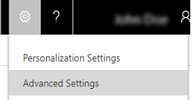
É possível restringir o acesso a um campo criando um perfil de segurança de campo. Depois de criar o perfil, você atribui usuários e/ou equipes a esse perfil e configura as permissões de leitura, criação ou gravação específicas para o campo.
Mais informações: Conceitos de segurança
Verifique se você tem direito de acesso de Administrador do Sistema ou permissões equivalentes no Microsoft Dynamics 365.
Verifique seu direito de acesso
Siga as etapas em Exibir seu perfil de usuário.
Não tem as permissões corretas? Entre em contato com o administrador do sistema.
Vá para Configurações>Segurança.
Clique em Perfis de Segurança de Campo e, na barra de comandos, clique em Novo.
Insira um nome e uma descrição (opcional) e clique em Salvar.
Em Comum, clique em Permissões de Campo.
Selecione um campo e clique em Editar.
Selecione as permissões que você deseja atribuir a usuários ou equipes, e clique em OK.
Para adicionar usuários ou equipes:
Em Membros, clique em Equipes ou Usuários.
Na barra de comandos, clique em Adicionar.
Na caixa de diálogo Consultar Registros, selecione uma equipe ou um usuário na lista (ou pesquise por uma equipe ou um usuário) e clique em Selecionar.
Repita as etapas anteriores para adicionar várias equipes ou usuários e, depois, clique em Adicionar.